Menambahkan animasi GIF ketika sedang mengobrol dengan seseorang yang kita cintai akan memberikan kesan yang lebih pada pesan yang ingin Anda sampaikan. Itulah alasan mengapa hampir semua alat perpesanan, termasuk Snapchat, sekarang mendukung file GIF yang bisa Anda kirim atau Anda terima selama obrolan berlangsung.
Apabila Anda tidak mengetahui bagaimana prosesnya, maka di sini Anda akan mempelajari 2 cara paling mudah mengenai cara meletakkan GIF pada Snapchat ketika berinteraksi dengan keluarga, teman, atau bahkan kolega Anda pada messenger. Sangatlah mudah untuk mengirim GIF pada snapchat.
Bagian 1. Cara untuk Membuat GIF pada Snapchat dengan Menggunakan GIPHY
GIPHY merupakan salah satu pembuat GIF yang paling populer dan secara luas digunakan repositori yang mempunyai animasi GIF untuk hampir semua genre, acara, emosi, dan juga ekspresi. GIF ini bisa dibagikan pada website sosial media favorit Anda, seperti Snapchat, Facebook, dan media sosial lainnya tanpa harus mendownload file pada smartphone, table, ataupun komputer Anda.
Membicarakan mengenai Snapchat, Anda bisa mengikuti langkah yang diberikan di bawah ini untuk mempelajari cara mengirim GIF pada Snapchat ketika Anda mengobrol dengan seseorang dengan menggunakan Snapchat:
Langkah 1. Tekanlah Ikon Camera dan Jepretlah sebuah Foto.
Jalankan Snapchat pada Android atau perangkat iOS Anda (contoh di sini menggunakan ponsel iPhone), lalu Anda bisa menekan ikon Chat yang ada di bawah, kemudian tekanlah nama orang yang ingin Anda bagikan GIF. Tekan ikon Kamera yang ada di pojok kiri bawah kotak chat, kemudian fokuskan kamera pada objek yang Anda inginkan, lalu tekanlah lingkaran besar yang ada di bawah untuk menjepret foto.
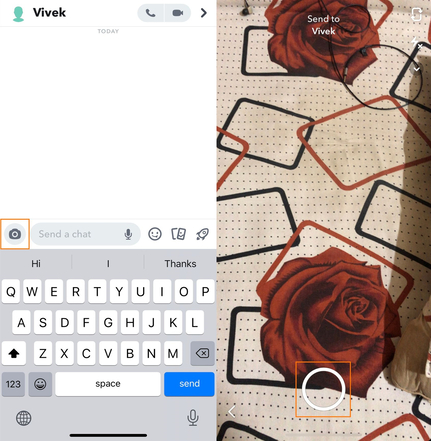
Langkah 2. Tekanlah Ikon Sticker dan tambahkan GIF dari GIPHY
Tekan Sticker yang ada di sebelah kanan, kemudian tekanlah GIF pada jendela berikutnya. Setelah itu ketikkan kata kunci di atas jendela GIPHY untuk mencari GIF pada GIPHY dan menekan salah satu hasil GIF yang paling Anda sukai untuk menambahkannya ke jepretan yang telah Anda ambil.
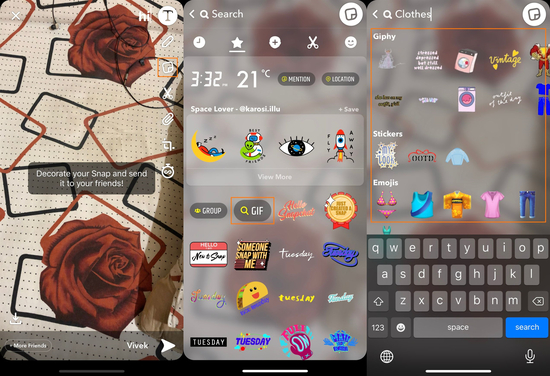
Langkah 3. Atur Ulang Posisi GIF dan Kirim
Balik pada jendela Camera, tarik GIF untuk menempatkannya pada posisi yang diinginkan diatas foto yang ditangkap, dan tap ikon Send dari pojok kanan bawah untuk mengirim GIF pada Snapchat.

Bagian 2. Mendapatkan GIF pada Snapchat melalui Fitur Sticker
Selain menggunakan GIPHY sebagai sumber default, Snapchat juga mempunyai perpustakaan GIF tersendiri yang bisa diakses dari jendela Stickers. Pada jendela "Stickers", aplikasi ini akan mengarahkan Anda untuk menggulirnya ke bawah dan mencari GIF yang ingin Anda bagikan dengan teman Anda. Anda juga bisa menggunakan fitur Bitmoji dan Scissors untuk membuat avatar dan sticker Anda. Keduanya ini bisa Anda gunakan utuk membuat pengalaman mengobrol Anda lebih menyenangkan dan menarik.
Proses mengenai cara meletakkan GIF pada Snapchat via fitur Sticker ialah hampir sama dengan yang sudah dijelaskan dibagian sebelumnya, sehingga Anda bisa menyelesaikan hal ini dalam langkah mudah seperti yang dijelaskan dibawah:
Langkah 1. Bukalah Kamera dam jepretlah sebuah Foto
Ikutilah prosedur yang dijelaskan di langkah awal pada Bagian 1 untuk membuka jendela percakapan teman Anda dan jepretlah sebuah foto dengan menggunakan kamera Snapchat .
Langkah 2. Tekan Sticker dan Pilihlah GIF
Tekan Stickers dari daftar ikon yang muncul pada sebelah kanan layar. Pada jendela Stickers, Anda bisa menggulirnya ke bawah, lalu carilah dan tekan GIF untuk meletakkannya di atas foto yang sudah Anda jepret sebelumnya.
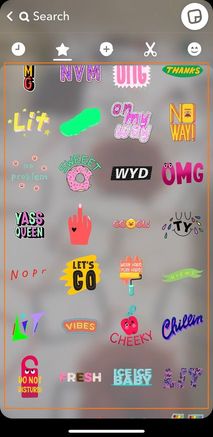
Langkah 3. Atur ulang Posisi GIF dan Bagikan
Setelah Anda kembali pada jendela sebelumnya, seretlah GIF yang Anda tambahkan di langkah terakhir dan letakkan pada lokasi yang Anda inginkan pada layar. Tekan ikon Kirim yang ada di pojok kanan bawah untuk membagikan GIF yang telah Anda tambahkan pada foto yang Anda jepret kepada teman yang Anda ajak mengobrol.

Bagian 3. 5 Trik Profesional untuk Membuat Snapchat Anda Terlihat Lebih Baik
Selain tips yang telah Anda pelajari pada bagian sebelumnya mengenai cara mengirim meme pada Snapchat dan cara membuat GIF pada Snapchat, terdapat beberapa trik yang mungkin tidak terlihat penting, tapi mungkin akan membawa perbedaan yang luar biasa untuk kelancaran pengalaman Snapchat Anda.
5 Ekstra Trik yang Tersembunyi pada Snapchat ialah:
1. Tambahkan Ekstra Text ke Snap Anda
Satu kata atau frasa pendek yang ditambahkan ke sebuah foto biasa disebut caption. Menyertakan caption ke snap Anda membuat mereka tampak lebih informatif, sehingga Anda bisa membuat meme lucu melalui pembuat meme onlineuntuk merubah maksud foto Anda. Meskipun begitu, poin utamanya adalah bahwa caption harus memiliki panjang yang sesuai karena menambahkan caption yang panjang bisa membuat foto kehilangan daya tariknya, sedangkan jika caption terlalu pendek, mungkin tidak akan bisa menyampaikan ide dengan baik.
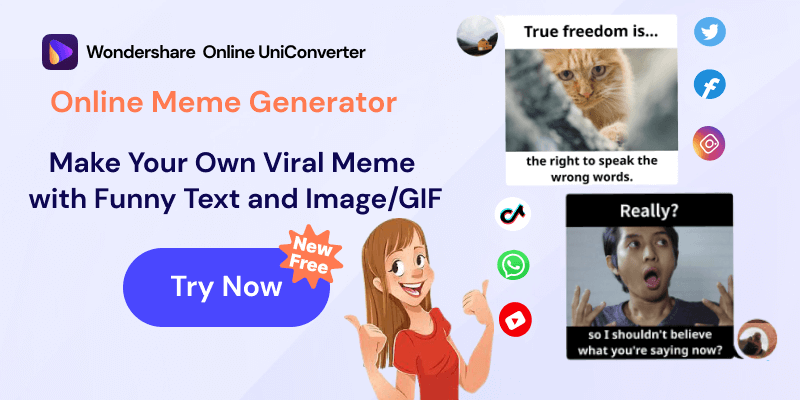
2. Amankan Akun Anda dengan 2 Langkah
Sebagai pengguna Snapchat, Anda diharuskan untuk mengaktifkan verifikasi dua langkah untuk akun Anda , sehingga Anda selalu mendapatkan kode OTP ketika Anda masuk dari perangkat baru. Pengaturan ini tidak hanya akan menjaga keamanan identitas Anda (username dan password), tetapi ia juga akan memastikan bahwa Anda bisa menggunakan smartphone terpercaya atau tablet untuk masuk ke akun Snapchat Anda.
3. Ubah Nama yang Akan Dilihat oleh Teman Anda di Ruang Obrolan
Hal ini disarankan agar Anda selalu mengganti tampilan nama Anda setelah membuat akun Anda dan masuk ke aplikasi ini untuk pertama kalinya. Melakukan hal ini juga bisa membantu teman Anda yang sudah menggunakan Snapchat untuk bisa mengenali Anda dengan mudah, dan tidak memperlakukan Anda seperti orang lain dan menghujani jendela chat Anda dengan pertanyaan seperti, "siapa Anda?", "Apakah Saya Mengenal Anda?", dan yang lainnya.
4. Gunakan Emoji untuk Menambah Warna Lebih ke Foto Anda
Setelah Anda memotret sebuah foto pada Snapchat, Anda bisa menekan ikon "Stickers", lalu memberi akses ke perpustakaan Emoji yang memperkenankan Anda untuk menambahkan emoji ke foto Anda. Menambahkan emoji akan memperkenankan Anda untuk menghindari pesan yang berlebihan dan menyampaikan ide Anda dengan lebih jelas, yang mana tidak mungkin Anda lakukan ketika Anda sedang mengobrol dengan teman dalam teks biasa.
5. Menerapkan Lensa Wajah Snapchat Setelah Mengklik Sebuah Foto
Terkadang, ketika sedang menggunakan Snapchat, mungkin Anda juga ingin menggunakan lensa wajah untuk membuat percakapan Anda lebih bisa dimengerti dan menarik karena wajah Anda yang terlihat lucu karena fitur diluar snap Anda. Tergantung dengan topik diskusi Anda, menerapkan lensa wajah yang pas mungkin jug akan membawa Anda ke level yang berbeda.
Kesimpulan
Hal yang terpenting di sini adalah entah itu obrolan Anda atau berbai foto, proses dari cara meletakkan GIF pada Snapchat mungkin akan berguna bagi Anda. Langkah ini bisa membantu Anda untuk menyampaikan ide Anda ke keluarga, teman, dan kolega Anda secara lebih efektif ketika berbicara dengan mereka, tidak hanya pada aplikasi Snapchat, tapi juga pada aplikasi perpesanan apa pun yang ingin Anda gunakan.
Selain itu juga dilengkapi dengan Pembuat GIF luar biasa yang harus Anda perkenalkan kepada yang lainnya. Alat itu ialah Wondershare UniConverter. Alat ini mendukung pengguna untuk mengunggah video atau foto untuk membuat GIF untuk Snapchat. Dengan 3 Langkah sederhana, Anda sudah bisa membuat GIF Anda sendiri dengan cepat dan membagikannya pada platform media sosial Anda.
- Wondershare UniConverter mendukung sistem operasi Windows dan juga Mac.
- Dapat mengonversi video, audio, dan file image dengan mudah, tanpa merusak kualitas file Anda.
- UniConverter juga mendukung pengguna untuk mentransfer video dari komputer ke iPhone atau ke ponsel Android tanpa menggunakan iTunes.
- Fungsi Toolbox pada alat ini akan memungkinkan Anda untuk mengonversi foto, membuat GIF, melakukan burn CD, rip CD, memperbarui Meta tags, dan masih banyak lagi.
- Aplikasi ini juga memperkenankan Anda untuk melakukan burn video dan file media lainnya ke DVD dengan baik.
